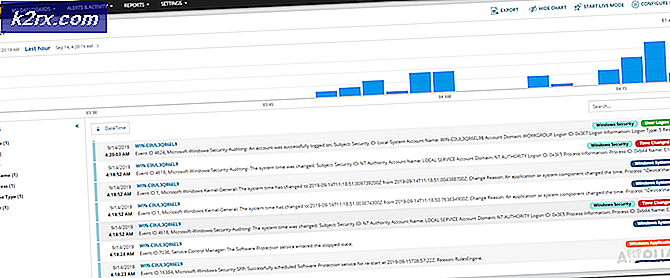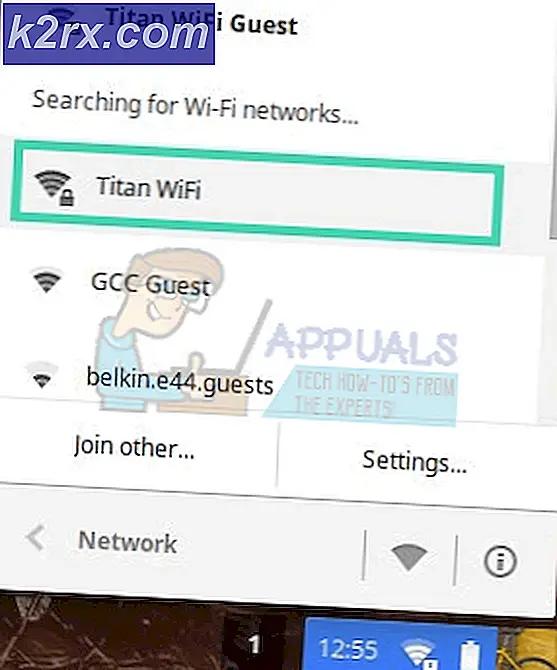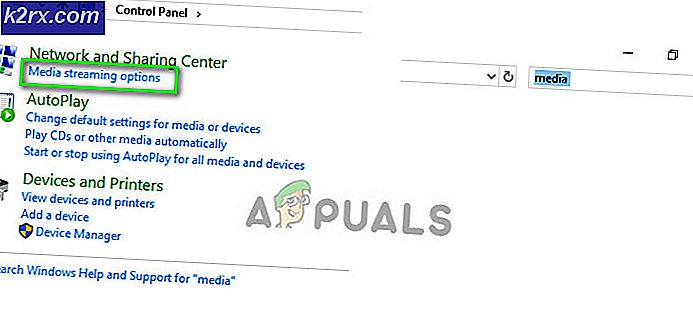แก้ปัญหา: ปัญหาการเริ่มระบบแบบ Dual Windows จะไม่เลิกใช้เมื่อปิดระบบ
Windows 10 มาพร้อมกับคุณลักษณะที่เรียกว่า Fast Startup ใน ตัวและคุณลักษณะนี้จะเปิดใช้งานโดยค่าเริ่มต้นในคอมพิวเตอร์ Windows 10 ทั้งหมดออกจากกล่อง Fast Startup ทำตามที่เห็นได้อย่างชัดเจน - ลดระยะเวลาในการบู๊ตเครื่องคอมพิวเตอร์ Windows 10 หลังจากปิดเครื่องลงอย่างน้อยครึ่งหนึ่งทำให้เริ่มทำงานหลังจากปิดเครื่องได้เร็วขึ้นสำหรับ Windows 10 คอมพิวเตอร์มากกว่าตื่นขึ้นมาหลังจากเข้าสู่โหมด ไฮเบอร์เนต
Fast Startup จัดการงานอันยิ่งใหญ่นี้ด้วยการบันทึกภาพเคอร์เนลของ Windows ที่ใช้งานอยู่และโปรแกรมควบคุมที่โหลดทั้งหมดไปยังไฟล์ hiberfile (ไฟล์ hiberfil.sys ที่ อยู่ในโฟลเดอร์รากของพาร์ติชันของฮาร์ดดิสก์ของคุณซึ่งมีการติดตั้ง Windows และเหมือนกันมาก) ไฟล์ที่ Hibernate ใช้ เพื่อบันทึกเซสชันที่ใช้งานอยู่) ก่อนที่คอมพิวเตอร์จะปิดระบบ ในครั้งต่อไปที่คอมพิวเตอร์เริ่มบู๊ต Fast Startup จะ โหลดเนื้อหาของ hiberfile กลับเข้าสู่แรมของคอมพิวเตอร์ทำให้บูตเร็วมาก
เนื่องจาก hiberfile เป็นสิ่งที่จำเป็นสำหรับ Fast Startup เพื่อให้สามารถทำงานได้เวทมนตร์คอมพิวเตอร์ Windows 10 ที่เปิดใช้งาน Fast Startup จะไม่สามารถต่อเมานท์พาร์ติชันหลักของฮาร์ดดิสก์เมื่อปิดเครื่อง ปัญหานี้อาจเป็นปัญหาสำหรับผู้ใช้ที่ติดตั้ง Windows 10 Windows 7 พร้อมด้วยระบบปฏิบัติการอื่นเป็นพาร์ติชันที่ Windows 10 ไม่เลิกใช้เนื่องจากการ เริ่มต้นใช้งานอย่างรวดเร็ว เมื่อปิดเครื่องคอมพิวเตอร์ไม่สามารถเข้าถึงได้ในระบบปฏิบัติการอื่น ๆ เนื่องจาก มันยังคงติดตั้งอยู่ใน Windows
วิธีเดียวที่จะแก้ปัญหานี้คือการเสียสละการ เริ่มต้นอย่างรวดเร็ว และปิดการใช้งานซึ่งทำให้พาร์ติชันฮาร์ดดิสก์ทั้งหมดถูกยกเลิกการต่อเครื่องเมื่อปิดเครื่องคอมพิวเตอร์ของคุณ หากต้องการปิดใช้งาน Fast Startup สิ่งที่คุณต้องทำคือเปิด Control Panel เปลี่ยนเป็น ไอคอน View ให้คลิกที่ Power Options คลิกที่ เลือกสิ่งที่ปุ่ม power buttons ทำ ในบานหน้าต่างด้านซ้ายให้คลิกที่ลิงก์ Change settings ที่ไม่สามารถใช้งานได้ในปัจจุบัน และให้การยืนยันการดำเนินการของรหัสผ่านของคุณหากได้รับแจ้งให้ทำโดย UAC ) ให้ยกเลิกการเลือก เปิด ตัวเลือก เริ่มต้นอย่างรวดเร็วในส่วน การตั้งค่าปิดเครื่อง เพื่อปิดใช้งาน Fast Startup จากนั้นคลิกที่ Save changes
PRO TIP: หากปัญหาเกิดขึ้นกับคอมพิวเตอร์หรือแล็ปท็อป / โน้ตบุ๊คคุณควรลองใช้ซอฟต์แวร์ Reimage Plus ซึ่งสามารถสแกนที่เก็บข้อมูลและแทนที่ไฟล์ที่เสียหายได้ วิธีนี้ใช้ได้ผลในกรณีส่วนใหญ่เนื่องจากปัญหาเกิดจากความเสียหายของระบบ คุณสามารถดาวน์โหลด Reimage Plus โดยคลิกที่นี่อย่างไรก็ตามผู้ใช้ Windows 10 บางรายพบปัญหาที่ไม่ปกติอย่างที่คอมพิวเตอร์ของตนไม่เลิกใช้พาร์ติชันของฮาร์ดดิสก์ที่ติดตั้ง Windows ไว้เมื่อปิดเครื่องแม้จะปิดใช้งาน Fast Startup แม้ว่าปัญหานี้จะเกิดขึ้นไม่บ่อย แต่ก็เป็นปัญหาที่สำคัญมาก โชคดีที่ปัญหานี้สามารถแก้ไขได้โดยเพียงแค่ปิดใช้งานตัวเลือก Hibernate ทำให้มีการลบไฟล์ hiberfile แม้ว่าการแก้ปัญหานี้จะทำให้คุณต้องเสียสละ Hibernate การลบไฟล์ hiberfile จะไม่เพียงเพิ่มเนื้อที่ฮาร์ดดิสก์จำนวนมากขึ้น แต่ด้วยคุณลักษณะ hiberfile สำหรับคุณลักษณะนี้จะไม่สามารถใช้งานได้ อย่างรวดเร็ว เพื่อให้ Windows 10 ประสบความสำเร็จ unmounts พาร์ทิชันทั้งหมดทุกครั้งที่ปิด ในการปิด ไฮเบอร์เนต และลบไฟล์ hiberfile คุณต้อง:
คลิกขวาที่ปุ่ม Start Menu เพื่อเปิด เมนู WinX
คลิกที่ Command Prompt (Admin) เพื่อเปิด Command Prompt ขึ้น
พิมพ์ คำสั่ง ต่อไปนี้ลงใน Command Prompt ที่ ยกระดับแล้วกด Enter :
powercfg -h ปิด
เมื่อบรรทัดคำสั่งที่อธิบายข้างต้นได้รับการดำเนินการเรียบร้อยแล้ว Windows 10 จะปิดลงทุกๆครั้งที่คุณปิดเครื่องเพื่อให้แน่ใจว่าฮาร์ดดิสก์ทั้งหมดพาร์ติชันรวมถึงพาร์ติชันระบบปฏิบัติการจะถูกยกเลิกการต่อเชื่อมทุกครั้ง
PRO TIP: หากปัญหาเกิดขึ้นกับคอมพิวเตอร์หรือแล็ปท็อป / โน้ตบุ๊คคุณควรลองใช้ซอฟต์แวร์ Reimage Plus ซึ่งสามารถสแกนที่เก็บข้อมูลและแทนที่ไฟล์ที่เสียหายได้ วิธีนี้ใช้ได้ผลในกรณีส่วนใหญ่เนื่องจากปัญหาเกิดจากความเสียหายของระบบ คุณสามารถดาวน์โหลด Reimage Plus โดยคลิกที่นี่